- 系统
- 教程
- 软件
- 安卓
时间:2020-06-30 来源:u小马 访问:次
如何使用思维导图软件MindMaster的格式刷功能?MindMaster,作为一款免费且专业的思维导图软件,被数以万计的人们所喜爱,它帮助许多人绘制出自己人生中第一张导图。既然谈到MindMaster软件,下面就给大家分享MindMaster格式刷功能的使用方法,感兴趣的小伙伴快来看看吧!
格式刷功能是什么?
这个功能叫“格式刷”,对于用过Office办公软件的人,该功能一点也不罕见。在Word软件里,格式刷可以一键设置字体类型、字号、大小、颜色、背景色、斜体以及加粗线等等,这些设置都是仅针对文字本身而言。那在MindMaster<思维导图里边,格式刷的作用,可不只是对文字属性进行设置,还可以作用到文字的容器——“主题边框”。
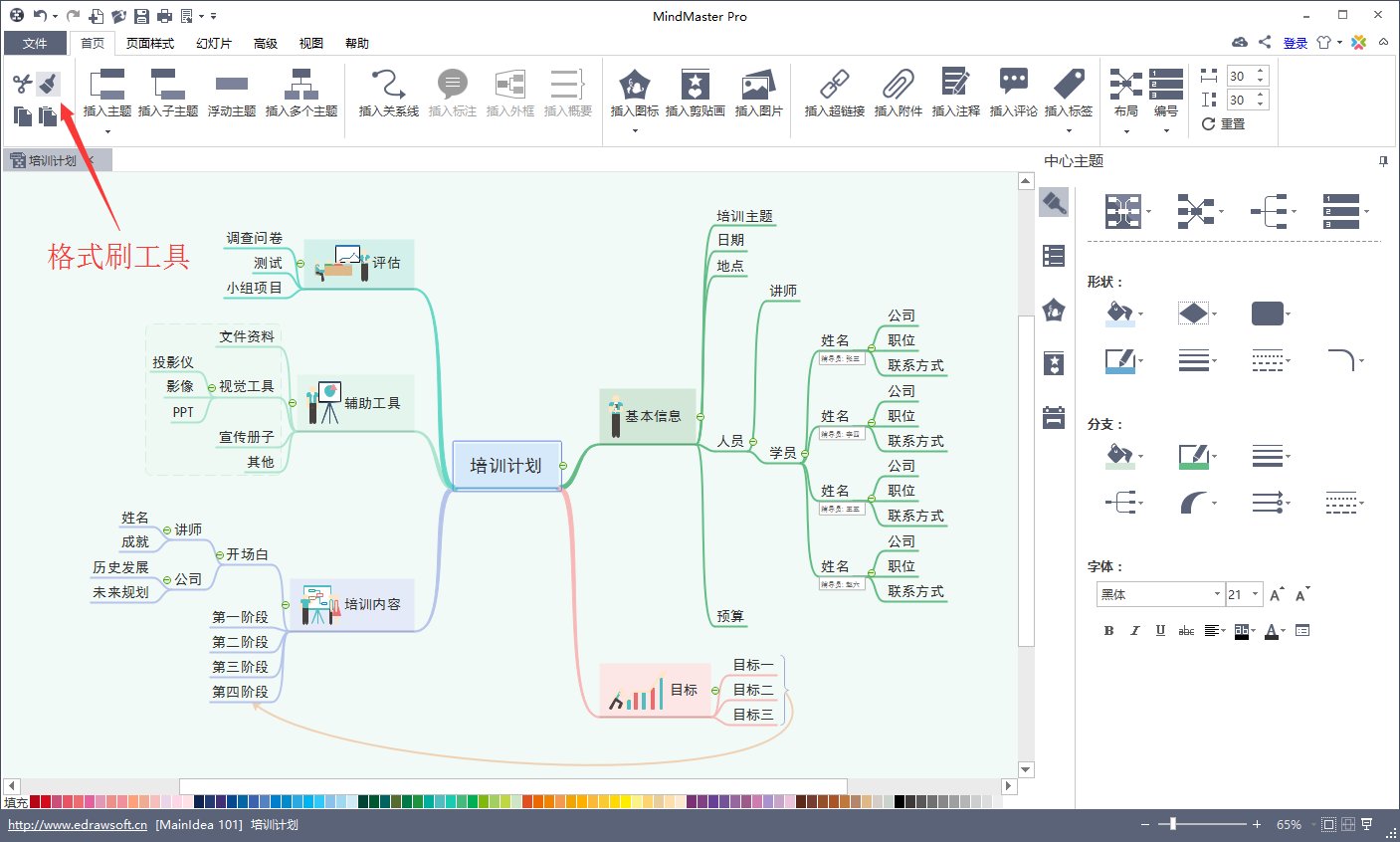
格式刷功能怎么用?
格式刷位于软件左上角,使用的时候,需要先选中主题,才能够点击;若是未选择主题,格式刷是无法点击选中。
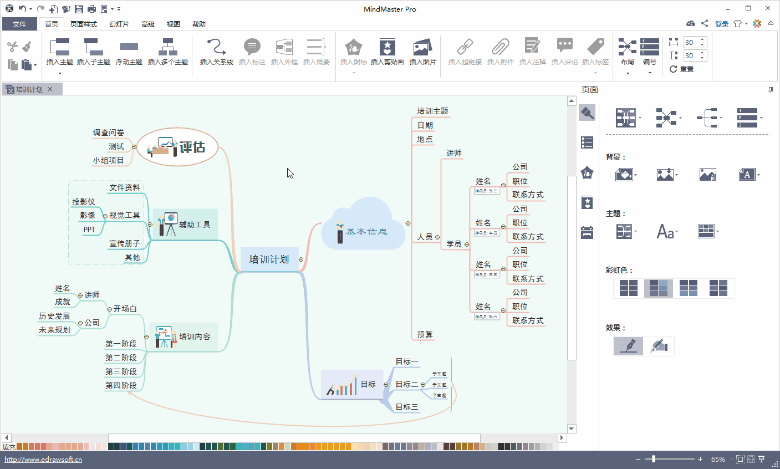
操作步骤如下:
1、选择一个主题,作为另外一个需要修改的主题的参考对象;
2、点击一下“格式刷”功能;
3、再点击一下需要修改的主题;
4、完成主题的格式替换。
特别提示:使用格式刷功能,除了点击左上角的功能按钮,还可以使用快捷键,来实现格式刷功能。快捷组合键是:Ctrl+Shift+C。其操作步骤与上述类似,第2点无需单击按钮,使用键盘组合键即可。
以上就是小编和大家分享的关于使用MindMaster格式刷功能的具体方法了,感兴趣用户可以跟着以上步骤试一试,希望以上教程可以帮到大家,关注Win10镜像官网精彩资讯教程不间断。





